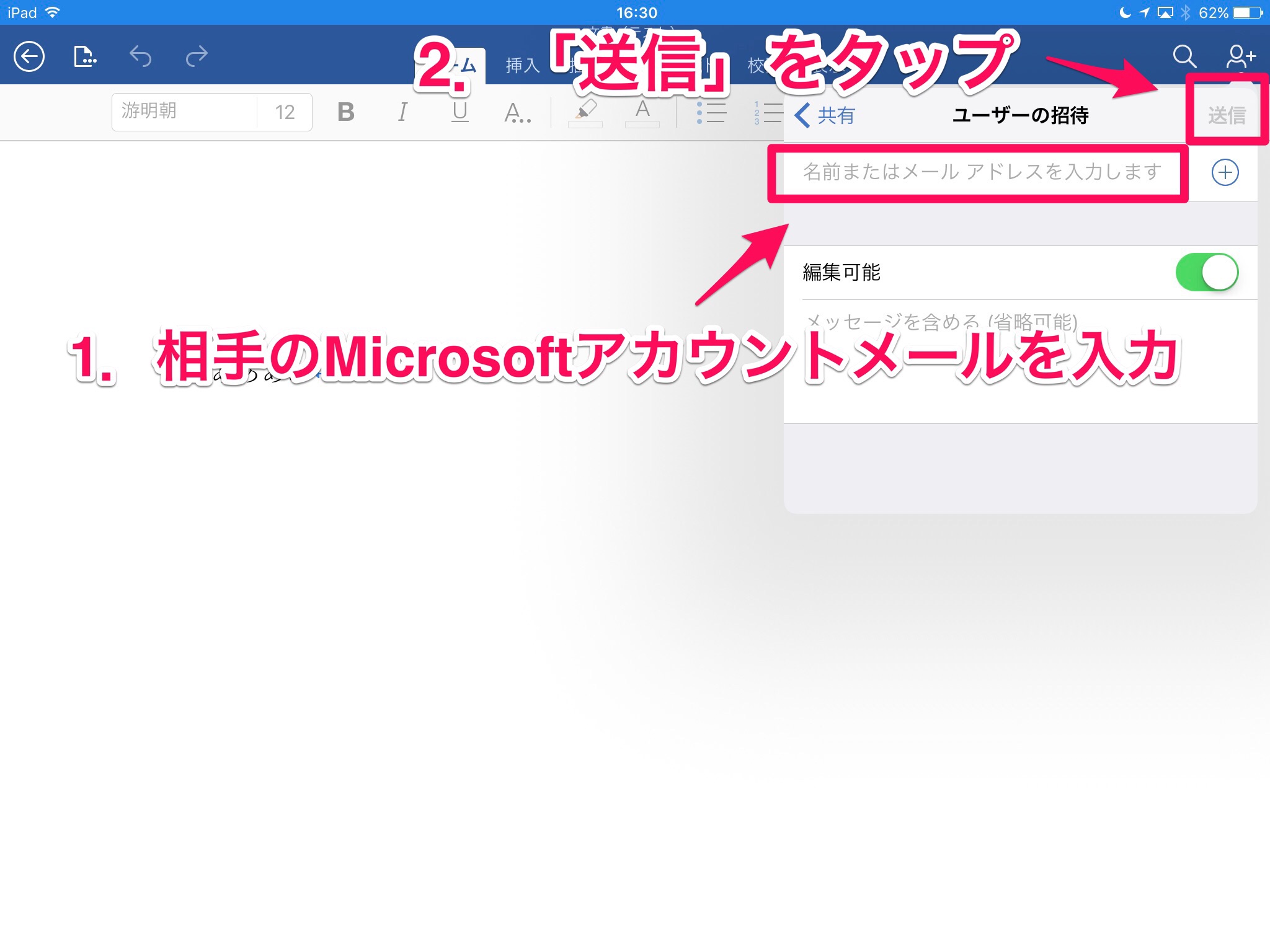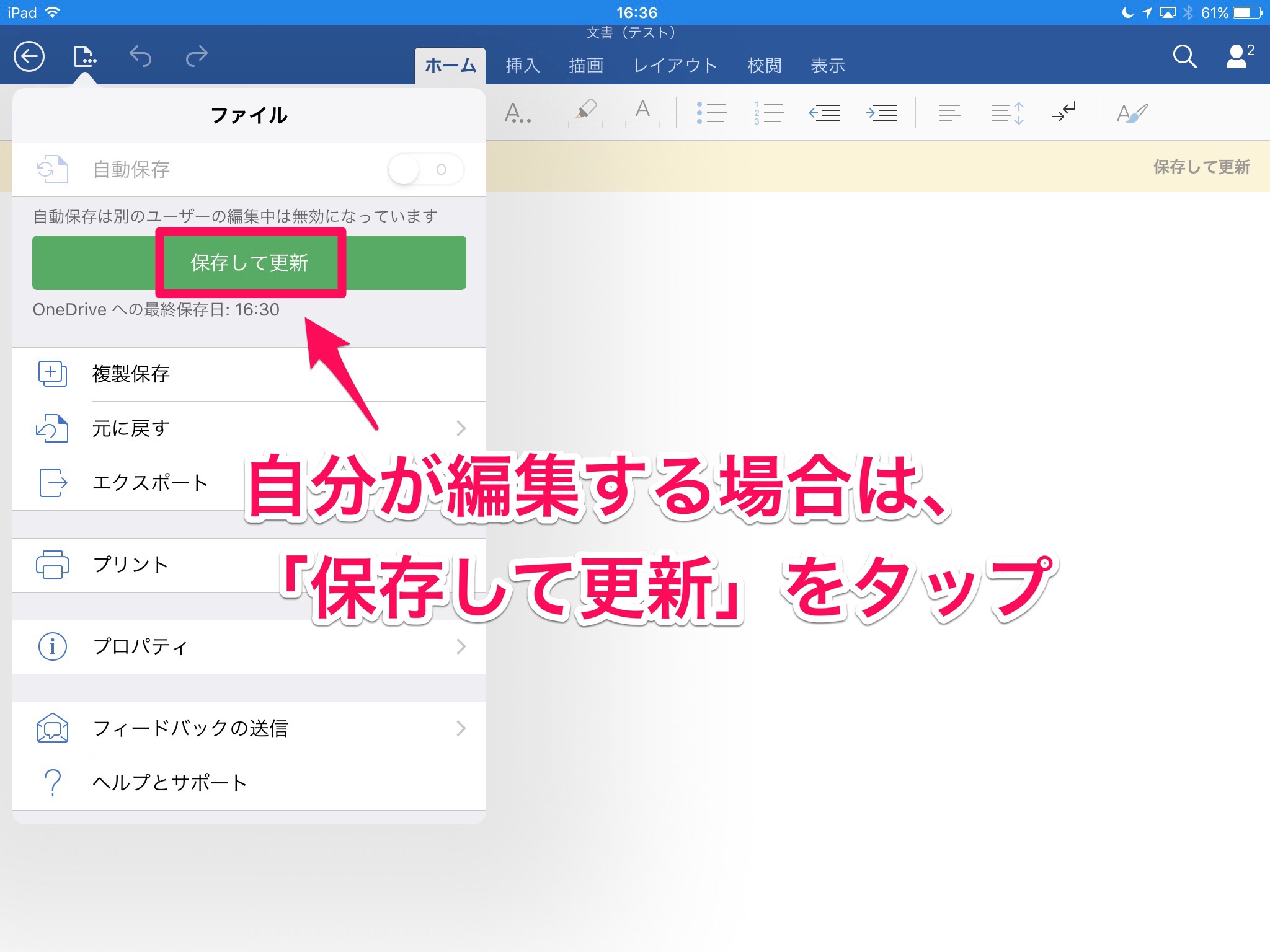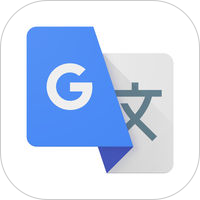MicrosoftのWordを、他の人と共有して作成・編集する方法
こんにちは、中川です。
MicrosoftのWordをお仕事でよく使う方は多いと思います^^
Microsoft Word 1.29
分類: 仕事効率化
価格: 無料 (Microsoft Corporation)
例えば、チームで1つのWordファイルを編集していきたい時。。
そんな事、ありませんか?
iPadのWordでは、1つのファイルを共通しながら作成・編集する機能
が、あるんですのよ( ̄ー ̄)ニヤリッ
今日は、そのやり方を紹介します!
共有するための事前準備
まず、共有のための準備が2点あります。
- WordファイルはOneDriveに保存
- 共有相手もMicrosoftアカウントが必要
の2点です。
前者は、Wordの初期設定を行っておけば特に問題はないと思います。
後者も、共有相手にMicrosoftアカウントの取得が必要です。
Windowsパソコンなのか、iPadなのか、iPhoneなのかで、ちょっと状況が変わってくるかもしれません(汗
Wordファイルの共有方法
それでは、実際に共有してみましょう。
共有したいWordファイルを開いたら、右上の「人型に+マーク」をタップします。
吹き出しに、「ユーザーの招待」があるのでこれをタップ。
そうすると、メールアドレスを入力する画面になります。
ここに、相手のMicrosoftアカウントメールアドレスを入力する必要があります。
ですので、事前に相手に、
「Microsoftアカウントで入力したメールアドレス何?」
って聞いておく必要がありますね^^:
共有相手が無事ファイルを受け取り、編集を開始すると、、
「現在、誰々がこのドキュメントを編集しています。」
と、表示されます。
その間、こちら側は編集する事ができません。
複数人での編集作業
1つのファイルを複数人に編集作業を行う時に気をつけないといけない事は、、、
誰かの編集内容を、自分の編集で上書きして消してしまう事
です。これが、本当に怖いです。
自分の編集作業が消える事も心折れますし、相手のお仕事をパーにする可能性だってあるわけです。
そんな状況を想定して、Wordは考えられています。
誰かが編集している時は、基本的に自分は閲覧する事しか出来ません。
そして、自分が編集作業を行う時は、「保存して更新」ボタンがあるので、これをタップします。
これで、Wordファイルは最新状態になります。
この「保存して更新」をタップしてから、編集作業を行えば、誰かのお仕事をパーにする事は防げます。
また、自分が編集している時は、誰も編集は出来ませんので、安心です^^
チームで使うのにもWord
こんな風に、だれかとWordファイルを共有しながら資料作成ができます。
誰が参加しているかも、右上の人型マークをタップすれば、一目瞭然。
ここまで使えて無料なのも素敵なポイントですよね^^
ぜひ、Wordを使いこなしてみてください!
Microsoft Word 1.29
分類: 仕事効率化
価格: 無料 (Microsoft Corporation)